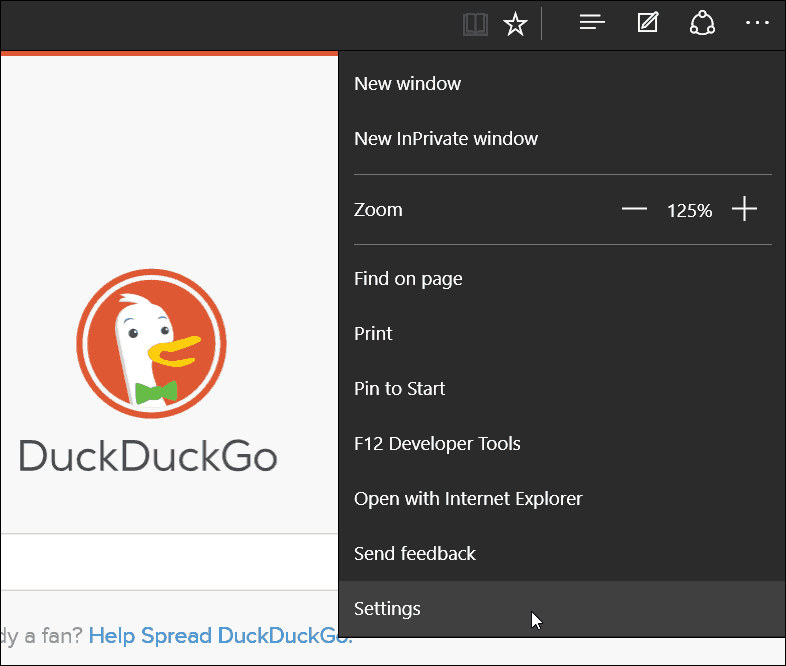Como criar um programa ao vivo no YouTube: examinador de mídia social
Youtube Ao Vivo Youtube / / September 25, 2020
 Quer saber o que você precisa para transmitir um show de vídeo ao vivo?
Quer saber o que você precisa para transmitir um show de vídeo ao vivo?
Procurando dicas sobre como trabalhar com hardware e software?
Para explorar o que você precisa para criar um programa ao vivo no YouTube, entrevisto Dusty Porter.
Mais sobre este programa
o Podcast de marketing de mídia social foi projetado para ajudar profissionais de marketing, empresários e criadores ocupados a descobrir o que funciona com o marketing de mídia social.
Neste episódio, eu entrevisto Dusty Porter, um especialista em vídeo e tecnologia. Ele hospeda o Centro de criadores do YouTube podcast. Ele é ativo no YouTube e embaixador do TubeBuddy.
Dusty explica como usar o software de transmissão ao vivo da OBS para produzir áudio e vídeo de qualidade.
Você também descobrirá dicas para aparecer na câmera e criar uma estrutura para seu programa.
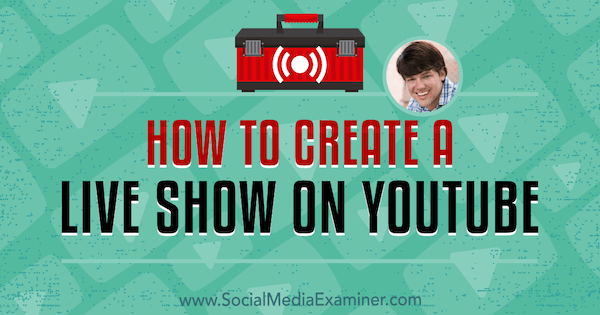
Compartilhe seus comentários, leia as notas do programa e obtenha os links mencionados neste episódio abaixo.
Ouça agora
Onde se inscrever: Apple Podcast | Podcasts do Google | Spotify | RSS
Role até o final do artigo para obter links para recursos importantes mencionados neste episódio.
Aqui estão algumas das coisas que você descobrirá neste programa:
Programas de vídeo ao vivo do YouTube
História de Dusty
Dusty começou no vídeo com um screencast que ele criou para ajudar um parceiro freelance a aprender como fazer algo no Adobe InDesign. Esse foi o primeiro screencast e o primeiro vídeo do YouTube que ele fez. Depois de enviar o vídeo para o YouTube, ele se esqueceu completamente dele.
Um ano depois, em 2007, o Google enviou um e-mail para Dusty para dizer que o vídeo estava indo bem e perguntando se ele estaria interessado em ganhar dinheiro com seu programa de parceria. Ele ficou interessado e, quando entrou em sua conta do YouTube, viu que o vídeo tinha 208.310 visualizações. Ele se lembra desse número justamente porque ficou muito surpreso com todo o interesse, principalmente pela baixa qualidade do vídeo.
Nesse ponto, Dusty percebeu o potencial de fazer vídeos no YouTube. Naquele mesmo dia, ele juntou seu equipamento e um estúdio e começou a jornada para criar seu negócio atual, Porter Media. Para aprimorar suas habilidades, Dusty fez aulas em sua faculdade técnica local, com foco em videografia e produção de áudio. Ele acredita que sua história mostra que você simplesmente precisa estar disposto a aprender para começar.
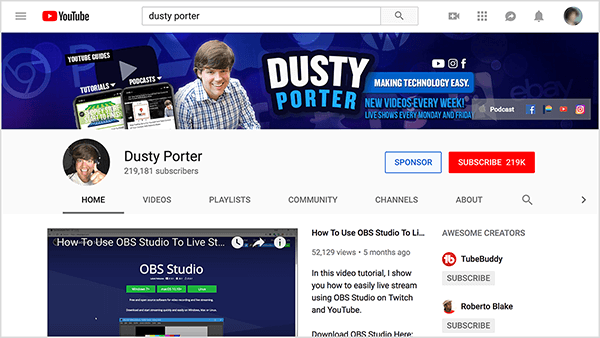
Em 2011, quando o vídeo ao vivo do YouTube foi lançado, Dusty rapidamente começou a usá-lo. No entanto, o software e os sistemas eram limitados. Você pode clicar em um botão para ir ao vivo, mas não pode configurar eventos ou planejar sua transmissão ao vivo. Justin TV, que agora é Twitch, foi o primeiro no mercado de streaming ao vivo, e Dusty também experimentou o Google Hangouts.
Embora o trabalho inicial de Dusty em vídeo ao vivo tenha sido principalmente intrincado, no final de 2013 e 2014, ele começou a ver a transmissão ao vivo como importante para o futuro do vídeo. O YouTube melhorou significativamente sua transmissão ao vivo, então agora está realmente no jogo de transmissão ao vivo.
Desde o início de seu negócio, Dusty criou 700 vídeos no YouTube e mais de 100 streams no YouTube, Twitch, Facebook e outras plataformas.
Ouça o programa para saber por que o nome original do canal de Dusty no YouTube não funcionou.
Dicas para iniciar um programa ao vivo no YouTube
Quando você deseja iniciar um show ao vivo, você pode usar as mesmas ferramentas para transmitir ao vivo em qualquer plataforma, seja Facebook, YouTube, Periscope ou outro lugar. A maioria das pessoas transmite ao vivo por meio de seus dispositivos móveis. Eles simplesmente tocam no botão Ao vivo em qualquer plataforma que estejam usando. Poucas pessoas usam ferramentas como OBS Studio. (OBS significa Open Broadcaster Software, e discutiremos isso com mais detalhes posteriormente).
Para fazer um show ao vivo no YouTube, o primeiro passo é criar um canal. Certifique-se de que o nome e as imagens de seu canal se ajustem à sua marca. Se você pesquisar no YouTube por ajuda para iniciar um show ao vivo, provavelmente verá alguns dos vídeos de Dusty nos resultados da pesquisa porque ele tenta simplificar o processo.
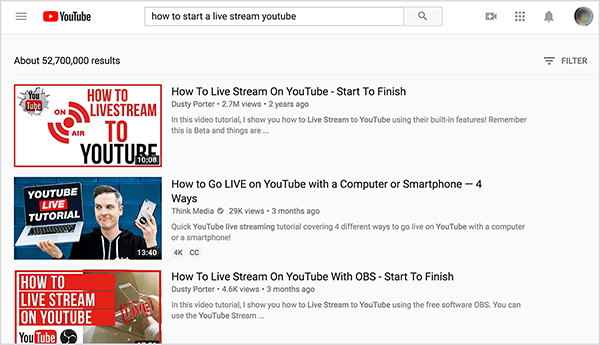
Mesmo com uma configuração mais sofisticada que inclui OBS, você pode concluir a configuração em 30 minutos a uma hora. Depois de criar um canal no YouTube, você baixa o OBS, que é gratuito. Em seguida, você abre o Estúdio de Criação do YouTube e, na guia Transmissão ao vivo, as instruções na tela o orientam durante o processo de configuração. A partir daí, você pode configurar seu primeiro evento ou transmissão ao vivo.
Eu pergunto sobre o show de Dusty para TubeBuddy, que é uma extensão do navegador que ajuda as pessoas a otimizar o trabalho de gerenciamento de seus canais no YouTube. O Dusty hospeda um podcast apenas de áudio chamado TubeBuddy Express e uma transmissão ao vivo mensal chamada TubeBuddy Live. No show ao vivo, Dusty ajuda outras pessoas com a transmissão ao vivo. Cada show ao vivo tem um tema e Dusty responde a perguntas.
Para visualizar isso, um tema para o show ao vivo pode ser o motivo pelo qual você deve testar as miniaturas A / B no YouTube. Por 1 a 1,5 horas, Dusty interage com o público respondendo às suas perguntas e perguntas do podcast, e-mail, seu site pessoal ou outro lugar.
Quando Dusty começou o show ao vivo para o TubeBuddy, ele estava tão nervoso que escreveu o roteiro de todo o show, destacando os tópicos que queria cobrir e quando os faria. O show também teve slides caprichosos que apareceram com diferentes efeitos sonoros. Com o tempo, Dusty aprendeu a equilibrar a preparação para o show e deixar o conteúdo acontecer de forma orgânica ou transparente.
O programa ao vivo de Dusty para o TubeBuddy é educacional, então as pessoas participam de sua transmissão ao vivo para ver o conteúdo. Os sinos e assobios são divertidos, mas ele os equilibra com as informações baseadas em valores. Hoje, Dusty se prepara para seu show no YouTube simplesmente listando alguns pontos que deseja cobrir e deixa o show se desenrolar a partir daí.
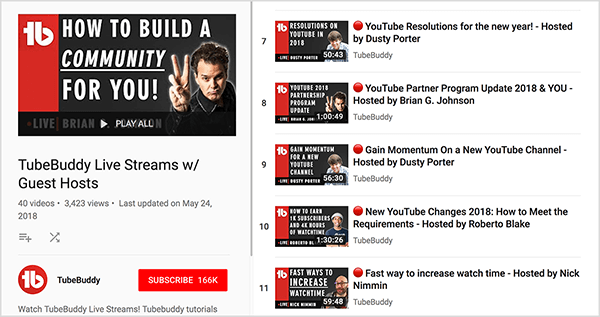
Depois, Dusty e eu conversamos sobre como a transmissão ao vivo aumenta sua exposição na plataforma do YouTube. Como o tempo de exibição é uma métrica importante para o algoritmo do YouTube, as transmissões ao vivo podem ajudar na sua visibilidade porque podem aumentar o tempo de exibição do seu vídeo.
Por exemplo, as transmissões ao vivo de Dusty duram de 2 a 2,5 horas. O YouTube conta o tempo que as pessoas assistem a sua transmissão ao vivo em seu canal. Como as transmissões ao vivo tendem a ser longas, elas podem ter um longo tempo de exibição e, portanto, tendem a aparecer em resultados de pesquisa relacionados.
Dusty descobriu que o tempo de exibição é muito mais importante do que o número de assinantes do canal que você tem, o que é uma métrica personalizada. Quando Dusty começou a transmitir ao vivo em seu canal pessoal há cerca de um ano, ele começou a perder assinantes. No entanto, suas visualizações por dia e por mês aumentaram quase 20%. Além disso, embora sua receita de anúncios seja de alguns centavos, ela aumentou cerca de 18%.
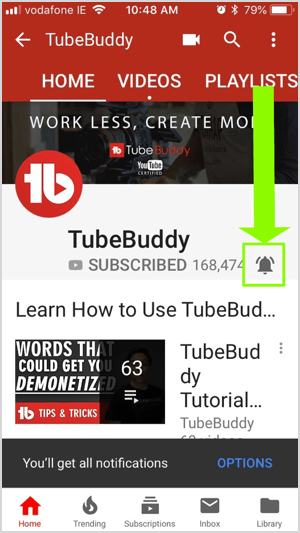
Ao rastrear essas métricas, Dusty descobriu que alguns de seus assinantes do YouTube não eram fãs de suas transmissões ao vivo duas vezes por semana. No entanto, as pessoas que assistem a seus vídeos se tornam a base de fãs que ele deseja (e que a maioria das empresas e YouTubers deseja). Esses fãs não apenas assistem, mas também se inscrevem e clicam no ícone de sino quando são notificados de que ele enviou um vídeo ou está ao vivo em seu canal.
A última dica de Dusty é tranquilizar as pessoas que têm medo de aparecer na câmera. Para a maioria das pessoas, esse medo é a maior barreira para entrar. Quando ele treina pessoas em transmissão ao vivo, ele enfatiza que quanto mais você fizer isso, melhor ficará, assim como com qualquer outra coisa. Ele incentiva as pessoas a pararem de esperar, porque enquanto você espera, mais pessoas ingressam no seu setor e a concorrência aumenta.
Ainda hoje, Dusty comete erros, o que é simplesmente parte da transmissão ao vivo. Por exemplo, ele foi ao vivo por engano no canal TubeBuddy enquanto criava um tutorial de OBS. Várias pessoas da equipe enviaram mensagens para ele para alertá-lo do erro. Embora Dusty estivesse envergonhado, erros como esse permitem que as pessoas vejam seu lado humano real.
Se você quiser fazer um teste com vídeo ao vivo, não pode impedir o YouTube de compartilhar sua transmissão ao vivo, mas você pode excluir seu vídeo ao vivo assim que terminar. O YouTube processa um vídeo ao vivo e o carrega como um vídeo normal. Para excluir o vídeo, selecione-o em seu gerenciador de vídeos, clique em Excluir e pronto.
Ouça o programa para ouvir meus pensamentos sobre as expectativas dos espectadores em relação ao vídeo gravado e ao vivo.
Como usar OBS
Para um show ao vivo no YouTube, seu software é sua base. O Dusty usa OBS, que é gratuito e está disponível para macOS, Windows e Linux. Um software como o OBS permite que você compartilhe seu feed de vídeo e áudio com o YouTube (ou Facebook, Twitch e outras plataformas). Para o Dusty, o OBS torna a transmissão ao vivo muito mais fácil porque os recursos são robustos.
OBS funciona de maneira um pouco diferente dependendo do seu sistema operacional. Novos conjuntos de recursos tendem a aparecer primeiro na versão do Windows, mas as versões do macOS e do Linux sempre acompanham. Além disso, a versão para Mac não é tão intuitiva de usar quanto a versão para Windows. Se precisar de ajuda para começar, Dusty e outros YouTubers têm ótimos tutoriais que mostram como usar o OBS do início ao fim.
Para ajudar as pessoas novas em OBS a entender como funciona, Dusty começa explicando alguns termos-chave. Em OBS, um cena reúne todas as fontes que você deseja compartilhar. Dentro de uma cena, você pode incluir várias coisas que o OBS chama fontes, quais são o que as pessoas veem e ouvem. Suas fontes podem incluir uma webcam, áudio de microfone, áudio de computador, tela de computador, texto, imagens e muito mais.
Você salva cenas diferentes para refletir o conteúdo que você compartilha durante seu show ao vivo no YouTube. Para ilustrar, uma das principais cenas OBS de Dusty inclui um dispositivo de captura de vídeo (que é sua webcam principal), uma captura de tela de sua área de trabalho e uma apresentação de slides que inclui algumas imagens giratórias. Depois de configurar uma cena no OBS, ela é salva até que você a altere.
Depois de configurar várias cenas, você pode fazer a transição de uma cena para outra com um clique no OBS. Na guia Transições de cena, você também escolhe se a transição é um corte, um fade ou outra coisa que fornece uma dica visual de que você está mudando as cenas, o que torna a mudança mais suave e profissional.
Você também pode alternar as cenas com um dispositivo externo que está conectado ao seu computador e tem botões que você pressiona para alterar as cenas. Dusty usa um Elgato Stream Deck, mas você também pode encontrar esses dispositivos em outras empresas. (Divulgação completa: Dusty faz parceria com Elgato.) As estações de TV e rádio chamam esses dispositivos switchers.
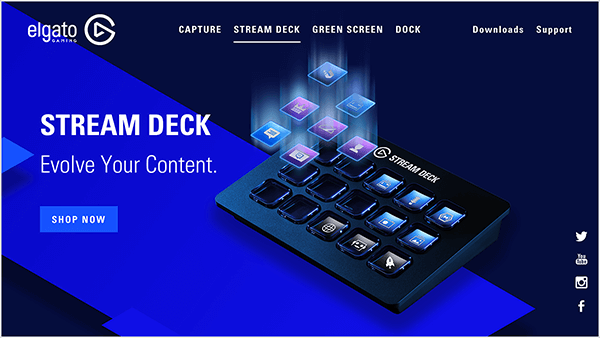
No OBS, você pode programar um switcher para qualquer coisa, como trocar de câmeras ou reproduzir efeitos sonoros. No Stream Deck da Dusty, cada botão tem uma tela de LED em miniatura, então você pode adicionar uma imagem PNG a cada botão que lembra o que você programou para fazer. O Elgato Stream Deck custa cerca de US $ 150 e você não precisa comprar software adicional para fazê-lo funcionar com OBS.
Para conectar sua configuração OBS com o YouTube (ou outra plataforma), você precisa de uma chave de transmissão, que é um código que você copia do YouTube e insere no OBS para que possa transmitir para seu canal. No YouTube, sua chave de transmissão aparece na seção Transmissão ao vivo do Estúdio de Criação. Como uma chave de stream pode ser difícil de encontrar, Dusty fez vídeos que explicam como encontrar a chave em Youtube e Contração muscular.
Ao usar o OBS, você pode exibir comentários como parte de seu stream para que todos os vejam. Ou simplesmente visualize os comentários em seu computador para responder durante o show ao vivo no YouTube. Para compartilhar comentários de usuários do YouTube em uma transmissão ao vivo, digite o URL da sala de bate-papo do YouTube no OBS.
Especificamente, no OBS, você adiciona um fonte do navegador para a cena em que deseja que os comentários apareçam. Para a fonte do navegador, digite o URL da sala de chat. Na tela, o bate-papo aparece no topo do seu stream. Alternativamente, software de terceiros como Streamlabs também permite que você acesse seu bate-papo.
Se quiser ver o bate-papo sem exibi-lo em seu stream, você pode exibir o bate-papo em um segundo monitor ou abrir o bate-papo do YouTube como uma janela separada em sua área de trabalho.
Um exemplo de ações de Dusty no programa TubeBuddy Live ilustra como você pode reunir todos esses recursos. No início do show no YouTube, você vê o rosto de Dusty de um lado da tela e a sala de chat do outro. Então, se ele está fazendo análises de canais do YouTube ou explicando como usar uma ferramenta no TubeBuddy, ele faz a transição para um screencast para que os espectadores vejam o que está em sua tela.
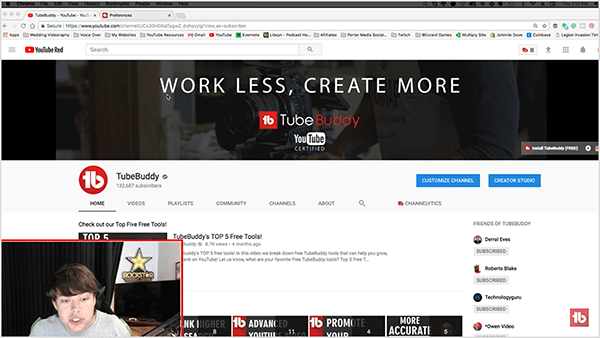
Como o Dusty usa o Stream Deck para fazer a transição entre as cenas, a mudança de uma cena para a outra é suave e o stream parece profissional.
Ouça o programa para ver a previsão de Dusty sobre o suporte OBS para Instagram TV e Snapchat.
Qualidade de vídeo
Para uma transmissão ao vivo, você precisa equilibrar a qualidade do vídeo com a velocidade da Internet. Para a maioria das transmissões ao vivo, você configura o OBS para transmitir em uma resolução de 1080p, o que você faz nas configurações de vídeo.
No OBS, a resolução da tela reflete a resolução do monitor da área de trabalho. A resolução de saída, ou escala, é definida como 1080p. Então, não importa a resolução do seu monitor ou câmera, é tudo reduzido para 1080p. Para visualizar isso, Dusty tem um bom monitor LG e um Logitech C922x webcam que pode fazer vídeo 4K. No entanto, ele reduziu para 1080p e ficou fantástico.
Obtenha o treinamento de marketing do YouTube - online!

Quer melhorar seu engajamento e vendas com o YouTube? Em seguida, participe do maior e melhor encontro de especialistas em marketing do YouTube para compartilhar suas estratégias comprovadas. Você receberá instruções passo a passo ao vivo com foco em Estratégia, criação de vídeo e anúncios do YouTube. Torne-se o herói de marketing do YouTube para sua empresa e clientes conforme você implementa estratégias que obtêm resultados comprovados. Este é um evento de treinamento online ao vivo de seus amigos no Social Media Examiner.
CLIQUE AQUI PARA MAIS DETALHES - A VENDA TERMINA EM 22 DE SETEMBRO!Embora OBS ou software semelhante (como Wirecast) permite que você transmita em uma resolução de 4K, Dusty não recomenda o uso de uma resolução tão alta, porque sua conexão com a Internet precisaria lidar com uma alta taxa de bits. Se você tiver um monitor de alta resolução, pode tentar aumentar a resolução para 2K. Apenas certifique-se de testar se sua conexão com a Internet pode lidar com todos esses dados.
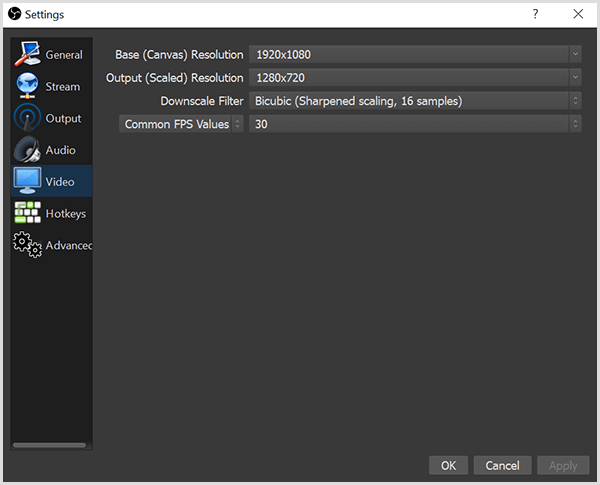
Por outro lado, você não precisa de hardware de última geração. Por exemplo, se você tiver um laptop ou câmera mais antigo e uma conexão decente com a Internet, poderá transmitir um programa ao vivo no YouTube. Você pode ter que diminuir a taxa de bits, o que afetará sua resolução e a qualidade do vídeo que o visualizador vê. Tal como acontece com o vídeo de alta resolução, basta executar testes para encontrar a melhor taxa de bits e resolução que não perca quadros.
Dusty recomenda investir em uma câmera diferente daquela que está embutida em seu laptop ou computador desktop. Para que essas câmeras caibam em um computador, a lente tem que ser pequena, o que degrada a qualidade do vídeo. No entanto, o Logitech C920 pode custar apenas $ 50 e faz uma grande diferença na qualidade do vídeo. o C922 ou C922x também funcionam para um show ao vivo.
Ouça o programa para ouvir Dusty e eu compartilharmos mais sobre os problemas com câmeras embutidas.
Qualidade de áudio
Em um show ao vivo no YouTube, a qualidade do áudio é crucial. Se as pessoas não conseguem entender o que você está dizendo, o áudio está estridente ou você tem um ruído de fundo perturbador, como um ar-condicionado ligado, os espectadores não assistirão sua transmissão ao vivo por muito tempo. Você pode evitar esses problemas de qualidade de áudio adicionando um bom microfone à sua configuração, escolhendo as opções corretas no OBS e usando isolamento acústico básico em sua sala.
Você pode encontrar um microfone adequado em quase todas as faixas de preço. Por um microfone barato, você pode comprar um estilo over-the-head que se parece com um fone de ouvido e tem um filtro pop. Você vê caminhoneiros usá-los para falar em seus rádios CB. A Logitech fabrica esses microfones por US $ 30 a US $ 50.
Se você puder pagar, Dusty recomenda um microfone USB um pouco mais caro. Um microfone USB é conectado diretamente ao seu computador e nenhum outro hardware é necessário. Um exemplo é um Blue Yeti microfone que custa cerca de $ 130. o Bola de neve azul é uma opção semelhante que custa cerca de US $ 70.
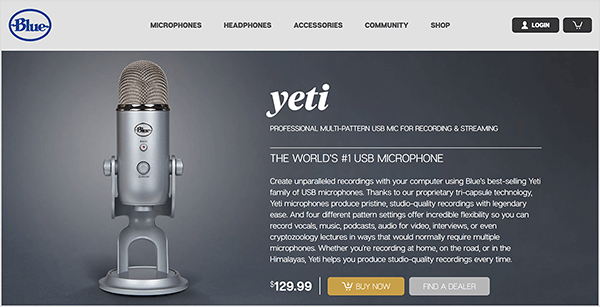
Outra opção de nível médio é um microfone de lapela de qualidade. Dusty recomenda Microfones Tascam, que custou cerca de US $ 70. Ele os usa para projetos de videografia, como casamentos, e um para streaming. Seja qual for o microfone de lapela que você escolher, certifique-se de que ele pode se conectar por meio de uma interface de áudio. Configurar um microfone de lapela pode envolver algumas etapas extras que podem ser um pouco confusas até que você se acostume com o hardware.
Quando você transmite com um microfone de lapela, é importante encontrar o posicionamento certo para ele. Coloque o microfone muito perto de seu queixo e você ouvirá muitos estalos. Coloque o microfone muito longe e as pessoas não conseguirão ouvi-lo.
Se você leva a sério a transmissão de áudio ao vivo, pode comprar um microfone de qualidade superior, como o Heil PR 40, Shure SM7B, ou Neumann TLM 103. Estes custam de $ 300 a $ 1.400. Se você adicionar um microfone de última geração à sua configuração de transmissão ao vivo, certifique-se de ter um bom espaço de gravação. Caso contrário, o microfone fará você soar pior porque capta mais coisas.
Depois de ter o microfone de que precisa, é necessário configurá-lo como sua fonte de áudio em seu software de streaming. Um erro comum entre streamers ao vivo e criadores de vídeo é não selecionar uma fonte de áudio. Do contrário, seu áudio pode vir pelo microfone do computador ou da câmera, o que não fornecerá a qualidade de áudio de que você precisa.
Para selecionar sua fonte de áudio no OBS, selecione Configurações e, em seguida, Áudio. Certifique-se de que seu microfone ou dispositivo de áudio auxiliar esteja configurado para sua interface de áudio ou seu microfone real.
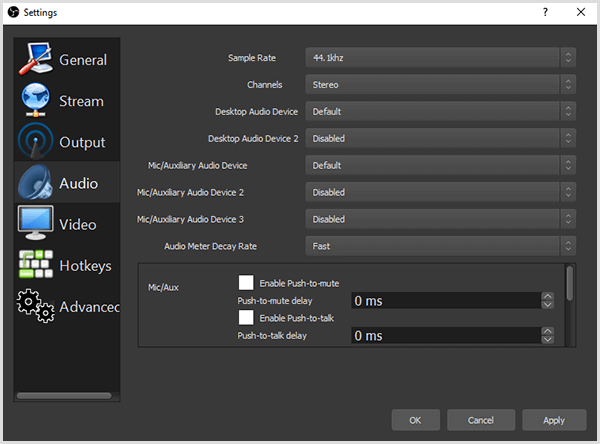
OBS também permite que você adicione filtros aos seus dispositivos de áudio. O Dusty sempre usa os filtros Noise Gate e Noise Suppression. Noise Gate elimina o ruído branco ou ruído de fundo do seu computador, teclado, ar condicionado e assim por diante. A Supressão de Ruído filtra todas essas coisas ainda mais. Se quiser, o filtro Compressor torna sua voz mais sensual e parecida com a de um rádio.
A sala onde você faz a transmissão ao vivo também contribui para a qualidade do áudio. Com um estúdio dedicado, a insonorização é fácil de manter. Se você não tiver acesso a um estúdio, encontre uma sala acarpetada, coloque alguns painéis de isolamento acústico de US $ 12 a US $ 15 em suas paredes, adicione plantas ou cerque seu espaço de gravação com uma cortina ou colchão. Se você puder ceder um armário, o pequeno espaço pode ser um bom estúdio.
Ouça o programa para ouvir Dusty e eu compartilharmos mais sobre as configurações específicas que usamos para gravar áudio de qualidade.
Como estruturar um show ao vivo no YouTube
Ao transmitir um programa normal no YouTube, esteja preparado para que apenas algumas pessoas assistam à transmissão ao vivo, especialmente no início. De modo geral, à medida que você continua apresentando seu programa, você aprenderá a estrutura que funciona melhor para você. Dusty aprendeu que ter um tópico para cada transmissão é útil quando seu programa é novo. Dá à sua transmissão ao vivo um tema abrangente.
Para ilustrar, Dusty pode fazer um show TubeBuddy Live sobre o tópico de como testar A / B miniaturas usando o TubeBuddy. No início do programa no YouTube, ele envolvia os espectadores dizendo: “Olá a todos. Bem-vindo ao stream de hoje. Eu realmente agradeço a visita de todos. De onde estão todos vindo hoje? Me avise no chat. ” À medida que as pessoas entram, elas começam a comentar.
Dusty acredita que mais interação em sua transmissão ao vivo deixa o YouTube promovê-la mais. O YouTube também promoverá mais seus futuros streams. Embora ele não tenha nenhum dado ou prova disso, ele considera que esses resultados são verdadeiros para seus vídeos ao vivo.
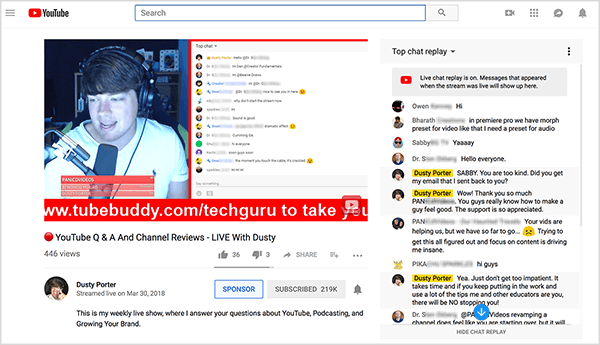
Enquanto as pessoas comentam, Dusty muda rapidamente para o tópico. Essa abordagem é útil para as pessoas que assistem ao replay, porque elas não precisam avançar em suas interações. No entanto, o YouTube mostrará aos espectadores a reprodução dos comentários conforme ocorreram durante a transmissão ao vivo, de modo que qualquer interação que você tiver fará sentido.
Para fazer a transição para o tópico, Dusty diz algo como: “Hoje vamos falar sobre o teste A / B miniaturas usando a ferramenta TubeBuddy. ” Ele pode mostrar três ou quatro slides que preparou, que fornecem contexto visual para o tópico. À medida que a transmissão continua e ele continua falando sobre o assunto, os espectadores começam a fazer perguntas no chat.
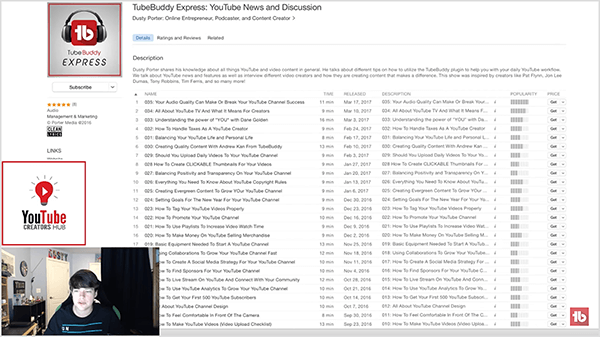
Se você não receber nenhuma pergunta ou tiver apenas um ou dois espectadores que não interagem, seu conteúdo preparado o ajudará a seguir em frente com a transmissão ao vivo. Você não quer dizer: "Oh, nenhum de vocês está falando ou respondendo a mim, então estou encerrando a transmissão." Ao continuar, você melhora suas habilidades de transmissão ao vivo e, eventualmente, atrai mais pessoas.
Por exemplo, muitos streamers do Twitch disseram a Dusty que falaram consigo mesmos e com o cachorro nos primeiros 3 meses. Se você é novo no streaming ou não tem um público vindo de outro lugar, você deve estar bem com isso. Construir uma audiência pode ser difícil.
Para encerrar a transmissão, Dusty compartilha a frase de chamariz da transmissão ao vivo. Ele pode dizer: “Estarei transmitindo ao vivo todas as quintas-feiras em meu canal do YouTube às 17h, horário padrão do leste”. Isso informa aos espectadores que sua transmissão é como um programa de TV que eles podem esperar em um determinado dia e horário.
Além disso, diga às pessoas onde podem encontrar você e dê-lhes o que pensar ou faça uma pergunta. Se o tópico for teste A / B de miniaturas do YouTube, você pode perguntar: “Quais são as melhores maneiras de fazer isso?” Então, as pessoas interagem com o vídeo mesmo depois de publicá-lo. A menos que o vídeo seja realmente horrível, Dusty recomenda publicar o vídeo para que ele ganhe ainda mais força com o tempo.
Ouça o programa para ouvir Dusty compartilhar mais sobre os benefícios de ter um tópico.
Descoberta da semana
Easil é uma ferramenta de design gráfico online com modelos que são especialmente úteis para histórias do Instagram e do Facebook.
Com os modelos, você pode criar imagens de aparência profissional, mesmo que não tenha grandes habilidades de design. Os modelos de imagem vertical são especialmente bons e tornam essa ferramenta ótima para histórias. Depois de localizar um modelo, você pode personalizar a fonte, o esquema de cores, o plano de fundo e assim por diante. A Easil também oferece um conjunto criativo de fontes e um serviço de arquivo de arte atualizado regularmente chamado Easil Stock.
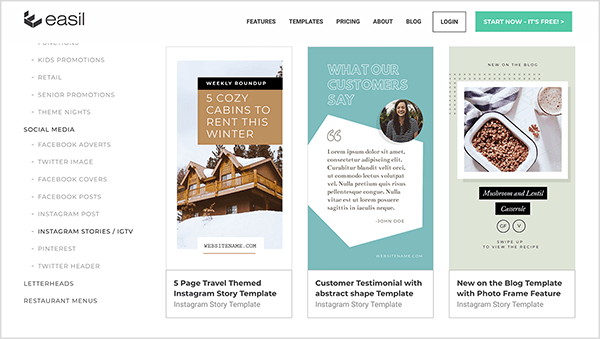
Para usar o Easil, você cria uma conta e usa o aplicativo no navegador do seu desktop. Para acessar as imagens que você criou, você pode fazer login e seus ativos serão salvos em sua conta.
A versão gratuita do Easil é para indivíduos e limita os tipos de arquivos que você pode baixar. Por exemplo, com a versão gratuita, você não pode baixar um GIF ou PDF. O serviço Plus custa $ 7,50 por mês e o serviço Edge custa $ 59 por mês. Com as versões pagas, você pode armazenar seus próprios elementos de marca e fontes com o serviço, acessar modelos adicionais e muito mais.
Ouça o programa para saber mais e nos diga como a Easil funciona para você.
Principais conclusões mencionadas neste episódio:
- Ver Canal de Dusty no YouTube.
- Ouça ao Podcast do YouTube Creators Hub em iTunes ou Stitcher.
- Saiba mais sobre o Dusty no Site da Porter Media.
- Ouça ao Podcast TubeBuddy Express.
- Veja o TubeBuddy Live mostrar no YouTube.
- Siga Dusty em Facebook, Contração muscular, e Twitter.
- Baixe o grátis OBS Studio software ou encontre software semelhante como Wirecast.
- Confira a TubeBuddy ferramentas e serviços.
- Descubra mais sobre o Elgato Stream Deck.
- Encontre a chave do seu stream em Youtube ou Contração muscular.
- Adicione comentários de bate-papo à sua transmissão ao vivo com um fonte do navegador em OBS ou software de terceiros como Streamlabs.
- Melhore a qualidade do vídeo com uma webcam, como um Logitech C922x, C922, ou C920.
- Transmita áudio de qualidade com um Blue Yeti ou Bola de neve azul microfone, ou um Microfone de lapela Tascam.
- Confira microfones de alta qualidade, como o Heil PR 40, Shure SM7B, ou Neumann TLM 103.
- Elimine o ruído de fundo com Filtros OBS Studio.
- Usar Easil para criar imagens para histórias do Instagram ou Facebook.
- Assista ao nosso talk show semanal sobre marketing de mídia social às sextas-feiras às 10h, horário do Pacífico em Crowdcast ou sintonize no Facebook Live.
- Faça o download do Relatório da indústria de marketing de mídia social 2018.
Ajude-nos a espalhar a palavra! Informe seus seguidores no Twitter sobre este podcast. Basta clicar aqui agora para postar um tweet.
Se você gostou deste episódio do podcast de marketing de mídia social, por favor acesse o iTunes, deixe uma avaliação, escreva uma avaliação e se inscreva. E se você ouvir no Stitcher, clique aqui para avaliar e avaliar este programa.
O que você acha? O que você acha dos programas ao vivo do YouTube? Por favor compartilhe seus comentários abaixo.